Để làm thay đổi giao diện màn hình chính iPhone chúng ta có thể sử dụng nhiều ứng dụng khác nhau, nhưng với Control Center để thay đổi giao diện có rất ít ứng dụng hỗ trợ thực hiện. Tuy nhiên nếu iPhone hay iPad của bạn đang cài iOS 11 trở lên và đã jailbreak thì có thể cài đặt tinh chỉnh Glacier.
Tinh chỉnh này sẽ tiến hành tùy biến giao diện của Control Center sang kiểu trong suốt, không còn khung hình nền theo mặc định. Bên cạnh đó các mô-đun công cụ cũng sẽ được ẩn đi, không còn kiểu phân thành từng nhóm công cụ khác nhau. Bài viết dưới đây sẽ hướng dẫn bạn đọc cách cài tinh chỉnh Glacier trên iPhone.
- Cách điều chỉnh giao diện Control Center iOS 11
- Cách chỉnh độ trong suốt nút Home ảo trên iPhone
- Cách tùy chỉnh theme trên iPhone
Hướng dẫn cài tweak Glacier iPhone
Bước 1:
Bạn truy cập vào Cydia rồi nhấn vào tab Sources để thêm nguồn http://repo.hackyouriphone.org/. Sau đó tìm kiếm tinh chỉnh Glacier và cài đặt trên thiết bị.
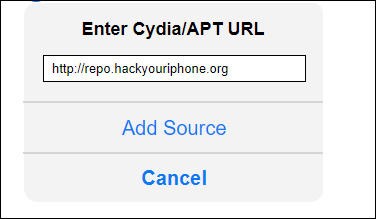
Bước 2:
Sau khi cài đặt xong và respring thiết bị, giao diện Control Center sẽ tự động được thay đổi mà người dùng không cần phải truy cập vào Settings để điều chỉnh. Giao diện Trung tâm điều khiển sẽ thay đổi như hình dưới đây.
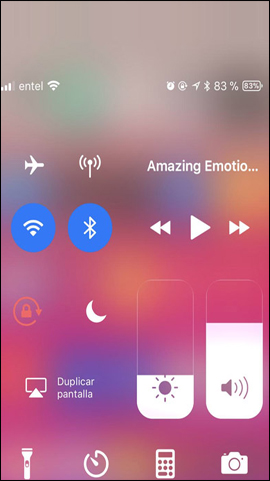
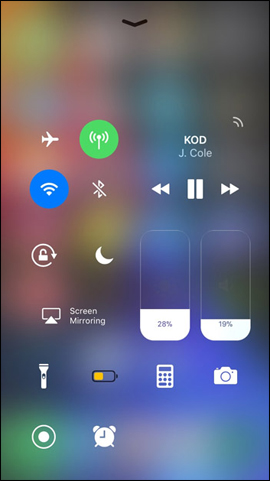
Tinh chỉnh Glacier không có bất cứ tùy chỉnh thiết lập mà mọi thay đổi sẽ được áp dụng ngay cho giao diện Control Center sau khi cài đặt. Giao diện Trung tâm điều khiển sẽ đơn giản hơn khi các mô-đun được ẩn đi.
Xem thêm:
- 4 tùy chỉnh giúp tối ưu hóa nút Home ảo trên iPhone, iPad
- 4 cách tự sửa chữa nút Home của iPhone
- Khắc phục lỗi nút Home không hoạt động trên iPhone
Chúc các bạn thực hiện thành công!
 Công nghệ
Công nghệ  AI
AI  Windows
Windows  iPhone
iPhone  Android
Android  Học IT
Học IT  Download
Download  Tiện ích
Tiện ích  Khoa học
Khoa học  Game
Game  Làng CN
Làng CN  Ứng dụng
Ứng dụng 




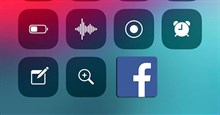













 Linux
Linux  Đồng hồ thông minh
Đồng hồ thông minh  macOS
macOS  Chụp ảnh - Quay phim
Chụp ảnh - Quay phim  Thủ thuật SEO
Thủ thuật SEO  Phần cứng
Phần cứng  Kiến thức cơ bản
Kiến thức cơ bản  Lập trình
Lập trình  Dịch vụ công trực tuyến
Dịch vụ công trực tuyến  Dịch vụ nhà mạng
Dịch vụ nhà mạng  Quiz công nghệ
Quiz công nghệ  Microsoft Word 2016
Microsoft Word 2016  Microsoft Word 2013
Microsoft Word 2013  Microsoft Word 2007
Microsoft Word 2007  Microsoft Excel 2019
Microsoft Excel 2019  Microsoft Excel 2016
Microsoft Excel 2016  Microsoft PowerPoint 2019
Microsoft PowerPoint 2019  Google Sheets
Google Sheets  Học Photoshop
Học Photoshop  Lập trình Scratch
Lập trình Scratch  Bootstrap
Bootstrap  Năng suất
Năng suất  Game - Trò chơi
Game - Trò chơi  Hệ thống
Hệ thống  Thiết kế & Đồ họa
Thiết kế & Đồ họa  Internet
Internet  Bảo mật, Antivirus
Bảo mật, Antivirus  Doanh nghiệp
Doanh nghiệp  Ảnh & Video
Ảnh & Video  Giải trí & Âm nhạc
Giải trí & Âm nhạc  Mạng xã hội
Mạng xã hội  Lập trình
Lập trình  Giáo dục - Học tập
Giáo dục - Học tập  Lối sống
Lối sống  Tài chính & Mua sắm
Tài chính & Mua sắm  AI Trí tuệ nhân tạo
AI Trí tuệ nhân tạo  ChatGPT
ChatGPT  Gemini
Gemini  Điện máy
Điện máy  Tivi
Tivi  Tủ lạnh
Tủ lạnh  Điều hòa
Điều hòa  Máy giặt
Máy giặt  Cuộc sống
Cuộc sống  TOP
TOP  Kỹ năng
Kỹ năng  Món ngon mỗi ngày
Món ngon mỗi ngày  Nuôi dạy con
Nuôi dạy con  Mẹo vặt
Mẹo vặt  Phim ảnh, Truyện
Phim ảnh, Truyện  Làm đẹp
Làm đẹp  DIY - Handmade
DIY - Handmade  Du lịch
Du lịch  Quà tặng
Quà tặng  Giải trí
Giải trí  Là gì?
Là gì?  Nhà đẹp
Nhà đẹp  Giáng sinh - Noel
Giáng sinh - Noel  Hướng dẫn
Hướng dẫn  Ô tô, Xe máy
Ô tô, Xe máy  Tấn công mạng
Tấn công mạng  Chuyện công nghệ
Chuyện công nghệ  Công nghệ mới
Công nghệ mới  Trí tuệ Thiên tài
Trí tuệ Thiên tài